很多人都不知道xp怎么进入bios的,BIOS设置对大多数电脑用户来说都比较陌生毕竟较少接触,其中BIOS设置参数更是难以理解,但是在日常的使用中如装机、重装系统、硬件调试等环节又不得不涉及到BIOS设置。接下来的功夫,我就给大家讲解xp如何进入bios的。
新电脑使用xp下载的系统后,为了方便我们进行用U盘安装xp系统,所以我们开机的时候需要进入bios设置U盘启动,只要你的电脑主板是02年以后生产的基本上都支持U盘启动。不过xp怎么进入bios呢?今天我们重点来聊一下。
xp怎么进入bios?看xp如何进入BIOS的步骤/方法。
xp怎么进入bios呢?首先,将你制作好的可启动U盘插到你的电脑上面,这点要注意。
如果此方法对你不适用的话,请试试电脑开机按热键进入usb启动,也可以在本文下面留言或请您再在百度搜索一下。
电脑开机或重启进入bios设置(一般就开机按F2键、ESC键或del键),图片比较多,请耐心对照
第一种:Phoenix – AwardBIOS(2010年之后的电脑)
第二种:旧的Award BIOS(2009年电脑主板)
第三种:2002年电脑主板的一款BIOS
第四种:其它不同的主板,不同的bios设置方法(请仔细对照)
第一种:Phoenix – AwardBIOS(2010年之后的电脑)
进入该BIOS设置界面,如下图(图1):
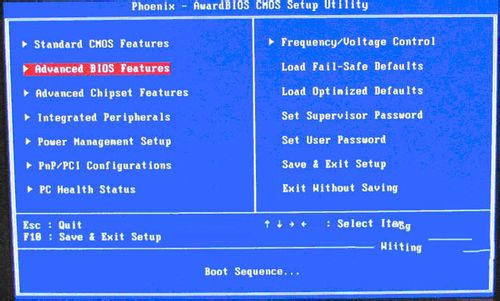
xp怎么进入bios载图1
2.首先选择硬盘启动优先级:Hard Disk Boot Priority,如下图(图2)
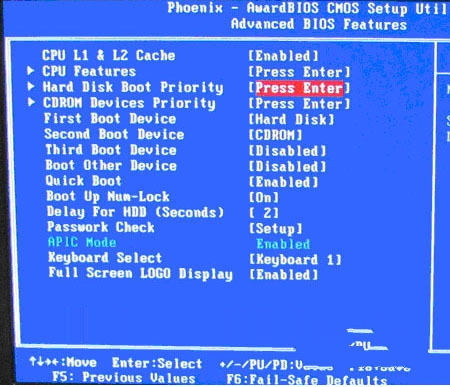
xp怎么进入bios载图2
3.(图3)使用小键盘上的加减号“+、-”来选择与移动设备,将U盘选择在最上面。然后,按ESC键退出,回到上图中的设置界面。
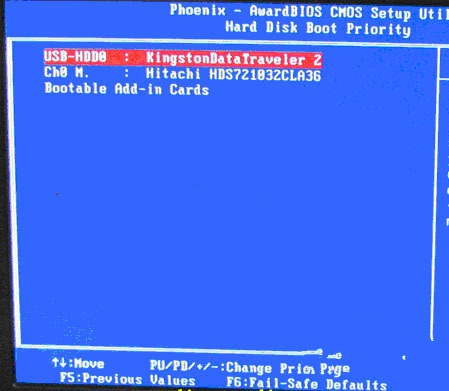
xp怎么进入bios载图3
4.再选择第一启动设备(First Boot Device):该版本的BIOS这里没有U盘的“USB-HDD”、“USB-ZIP”之类的选项,经尝试选择移动设备“Removable”不能启动,但选择“Hard Disk”可以启动电脑
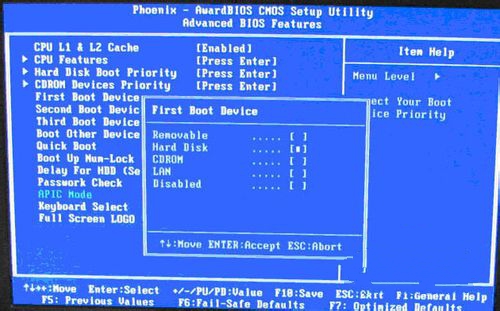
xp怎么进入bios载图4
xp怎么进入bios的全部内容讲解到这里就结束了,现在你知道xp怎么进入BIOS了吧!使用光盘和U盘启动项的时候,很常用到进入BIOS设置的,如果你不知道xp如何进入bios的话,可以参考本教程提供的内容。